Una gran cantidad de usuarios se han quejado de un problema causado por el calendario de Windows 10 que no se sincroniza con Gmail / Outlook.
Este problema puede causar muchas complicaciones, ya que puede consultar la aplicación Calendario de Windows 10 para ver si hay citas futuras, solo para descubrir más tarde que se perdió algunas de ellas..
En este artículo, exploraremos los mejores métodos de solución de problemas. Siga los pasos de cerca para evitar cualquier otro problema..
Qué hacer si Windows 10 Calendar no se sincroniza con Google Calendar?
1. Verifique que su software antivirus no interfiera con una aplicación de Calendario
Dependiendo del software antivirus de terceros que esté utilizando en su PC, estos pasos variarán. Estos son los pasos a seguir si está utilizando BitDefender:
- Abierto BitDefender haciendo doble clic en el icono dentro de la barra de tareas.
- En el Cortafuegos sección -> seleccionar Configuraciones.
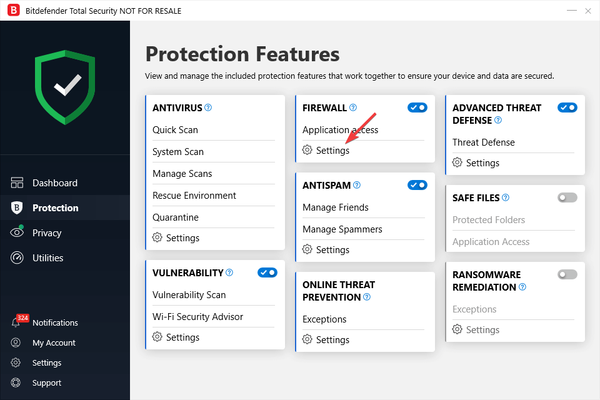
- Tipo Calendario dentro del cuadro de búsqueda -> asegúrese de que el botón junto a la opción esté activado En.
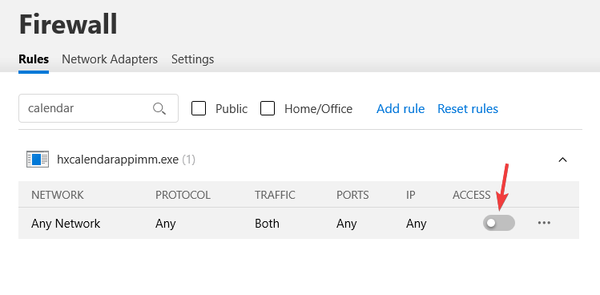
- Cerca BitDefender -> verifique si el problema persiste.
2. Permitir la aplicación Calendario a través del servicio Firewall de Windows
- Haga clic en Cortana cuadro de búsqueda -> tipo firewall de Windows -> Permitir una aplicación a través del Firewall de Windows.
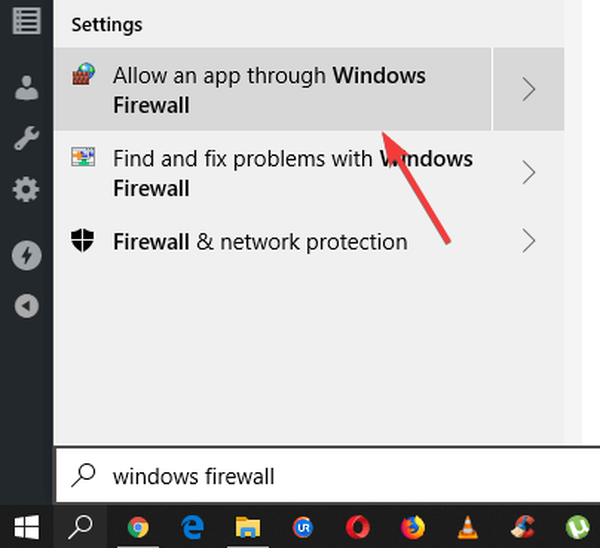
- Dentro de la configuración del Firewall de Windows -> haga clic en Cambiar ajustes.
- Desplácese por la lista y marque las casillas de la opción Correo y calendario -> ambos Privado y Público.
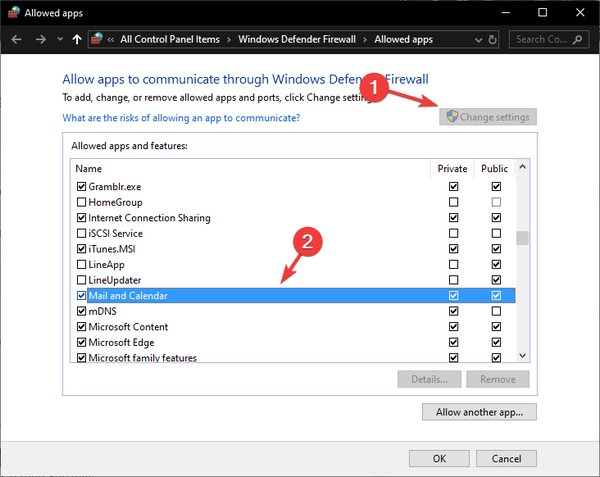
- Hacer clic Okay para cerrar la ventana del Firewall de Windows.
3. Cambie la configuración de sincronización de cada una de sus cuentas de correo electrónico.
- Haga clic en Cortana cuadro de búsqueda -> tipo Calendario -> abre la aplicación.
- Dentro de la aplicación Calendario -> seleccionar ajustes de la rueda dentada botón -> clic Cuentas de administración.
- Haga clic en cada una de las cuentas con las que tiene problemas -> seleccione Cambiar ajustes.
- Haga clic en Cambiar la configuración de sincronización del buzón.
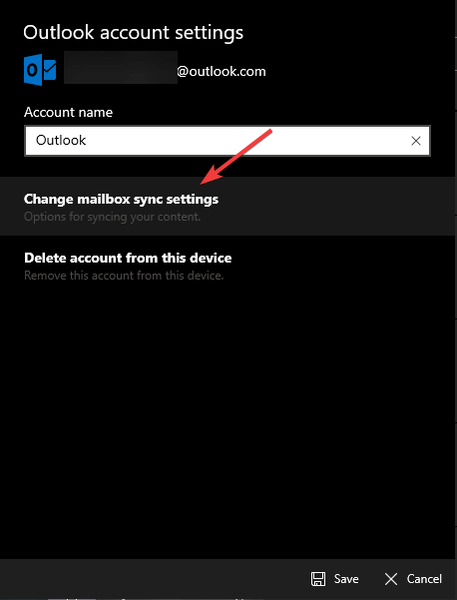
- Asegúrese de alternar entre todas las opciones disponibles y también elija el período de tiempo en el que desea sincronizar sus datos.
- Haga clic en Salvar, y verifique si el problema está resuelto.
¿La aplicación Calendario sigue fallando en tu PC? He aquí cómo solucionarlo en dos minutos!
4. Elimina las cuentas de correo electrónico problemáticas del Calendario y vuelve a agregarlas.
- Haga clic en Cortana cuadro de búsqueda -> tipo Calendario -> abre la aplicación.
- Dentro de la aplicación Calendario -> seleccionar botón de configuración de la rueda dentada -> clic Cuentas de administración.
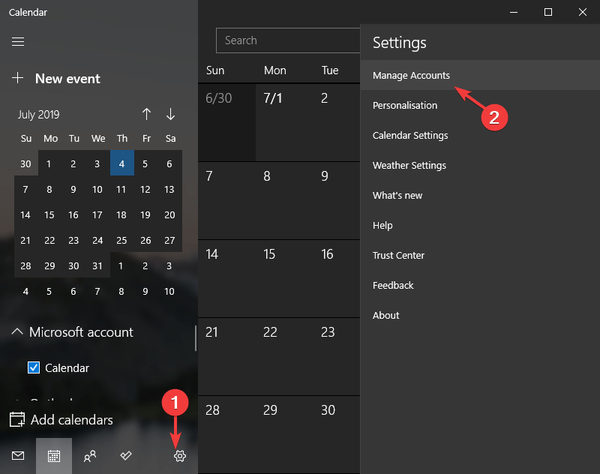
- Haga clic en las cuentas con las que tiene problemas -> seleccione Cambiar ajustes.
- Seleccione Eliminar cuenta de este dispositivo.
- Hacer clic Salvar.
- Vuelva a agregar la cuenta eliminada.
- Intente ver si el problema persiste.
5. Active la configuración de privacidad para permitir que la aplicación acceda a la información de su calendario.
- prensa Win + X -> seleccionar Configuraciones del menú.
- Selecciona el Intimidad botón.
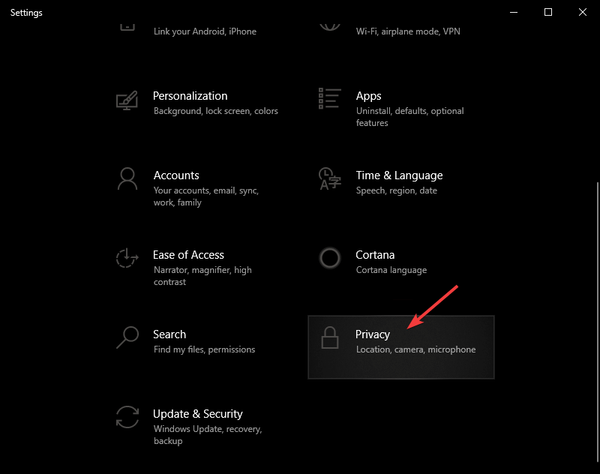
- Haga clic en Calendario -> encender Permitir que las aplicaciones accedan a mi calendario.
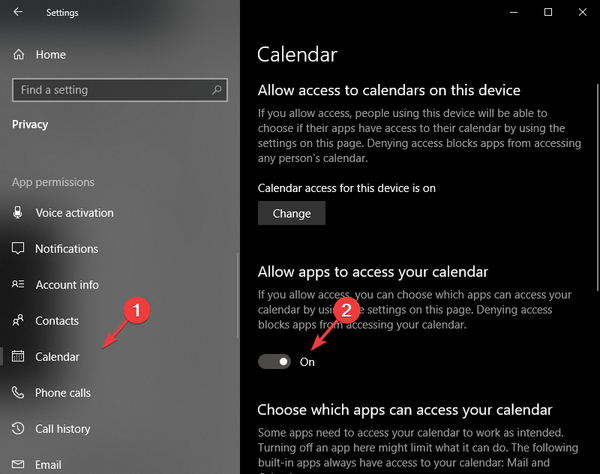
- Verifique si esto resolvió su problema.
En este artículo, exploramos los mejores métodos para resolver los problemas causados por la falta de sincronización de la aplicación Calendario de Windows 10 con sus cuentas de Gmail y Outlook..
Háganos saber si esta guía lo ayudó utilizando la sección de comentarios a continuación.
 Friendoffriends
Friendoffriends
![El calendario de Windows 10 no se sincroniza con Gmail / Outlook [CORREGIDO]](https://friend-of-friends.com/storage/img/images_6/windows-10-calendar-not-syncing-with-gmailoutlook-[fixed].jpg)


